1-р арга. Нөхцлөөр форматлах аргыг ашиглан хийх
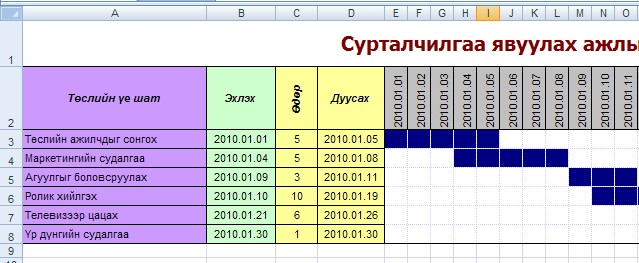
Бидэнд сурталчилгаа явуулах ажлын төлөвлөгөө байсан гэе. Төлөвлөгөөнөөс ажлын графикийг нөхцлөөр форматлах аргаар хэрхэн гаргахыг авч үзье. Нөхцөл ашиглан бид хүснэгтийн дурын нүдийг хүссэн өнгөөр харуулж чадна. Иймд хүснэгтийн араас график үүсгэх нүднүүдийг нэмье. Энд 2010-01-01 нээс 2010-01-30 өдрийг оруулаад нийт 30 багана нэмэх юм. Одоо нэмсэн хэсгийг нөхцлөөр форматлана.
Материалыг тусгай эрхтэй хэрэглэгч үзнэ.
request_quoteТусгай эрх авах




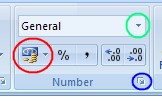
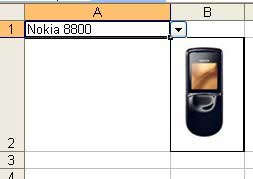
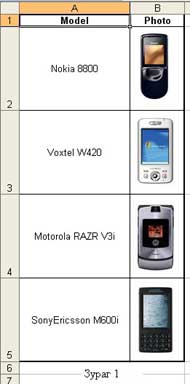
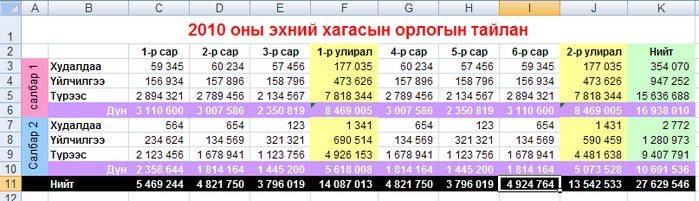
 тэгшитгэлийг бод
тэгшитгэлийг бод тэгшитгэлийн хамгийн бага эерэг шийдийг ол.
тэгшитгэлийн хамгийн бага эерэг шийдийг ол.